Markdown编辑器的使用
1.基本介绍
Markdown是一种可以使用普通文本编辑器编写的标记语言,通过简单的标记语法,它可以使普通文本内容具有一定的格式。Markdown的语法简洁明了、学习容易,而且功能比纯文本更强,因此有很多人用它写博客。
Markdown的目标是实现“易读易写”。可读性,对于读者来说是非常重要的,一份使用Markdown格式撰写的文件应该是可以直接以纯文本发布,并且看起来不会像是由许多标签或是格式指令所构成。它具有很多优势,比如兼容性强,让你专注文字而不是排版,格式转换方便,具有极强的可读性等。
2.使用指南
2.1字体的设置
在汉字前面加“#”可以改变字体字号的大小。如下所示:
一号标题
二号标题
三号标题
四号标题
五号标题
六号标题
输入格式如下:
#一号标题
##二号标题
###三号标题
####四号标题
#####五号标题
######六号标题
2.2字体样式设置
斜体:在文字的左右两边各加一个*号。
例如:输入:斜体文字
粗体:在文字的左右两边各加两个*号。
例如:粗体文字
2.3分割线
输入两个–之后,下面就会显示一个空白行。如下所示:
–
输入两个以上–之后,就会出现一条线。如下所示:
2.4引用
在需要引用的内容首位加>符号即可。如:
引用如下文字。
2.5表格样式
输入如下:
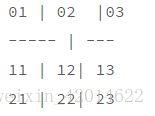
显示如下:
| 01 | 02 | 03 |
|---|---|---|
| 11 | 12 | 13 |
| 21 | 22 | 23 |
可以使用冒号来定义对齐方式:
输入如下:
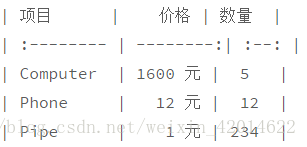
显示如下:
| 项目 | 价格 | 数量 |
|---|---|---|
| Computer | 1600 元 | 5 |
| Phone | 12 元 | 12 |
| Pipe | 1 元 | 234 |
2.6脚注
在中括号里面输入[^footnote]即生成一个脚注.
3.快捷键的使用
- 加粗
Ctrl + B - 斜体
Ctrl + I - 引用
Ctrl + Q - 插入链接
Ctrl + L - 插入代码
Ctrl + K - 插入图片
Ctrl + G - 提升标题
Ctrl + H - 有序列表
Ctrl + O - 无序列表
Ctrl + U - 横线
Ctrl + R - 撤销
Ctrl + Z - 重做
Ctrl + Y
4. 离线状态下写博客
即使用户在没有网络的情况下,也可以通过本编辑器离线写博客(直接在曾经使用过的浏览器中输入write.blog.csdn.net/mdeditor即可。Markdown编辑器使用浏览器离线存储将内容保存在本地。
博客发表后,本地缓存将被删除。